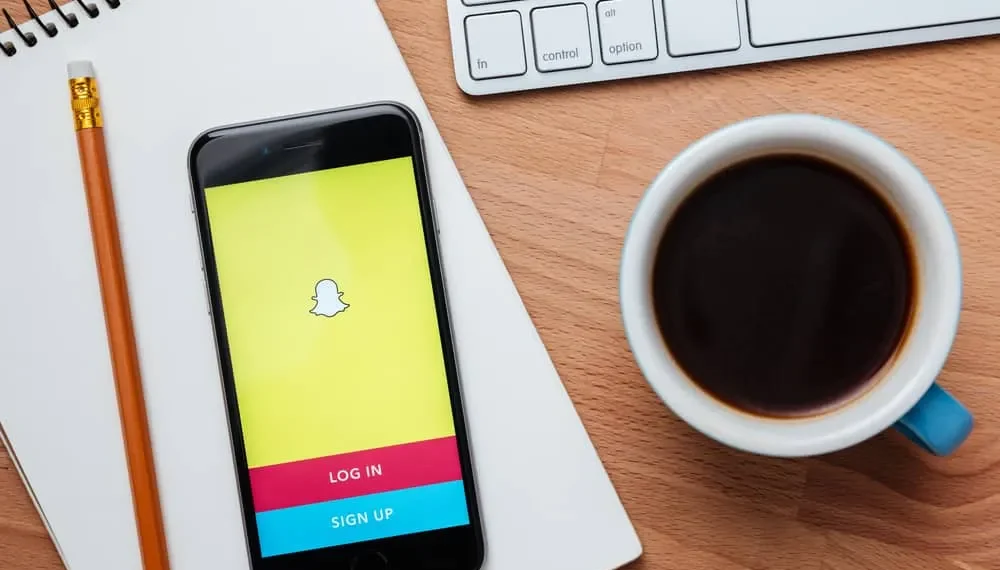Snapchat позволяет любому добавить вас в качестве своего друга, при условии, что у вас есть функция «быстрое добавление». Кроме того, им не нужен ваш номер телефона или имя пользователя, чтобы добавить вас.
Когда кто -то добавляет вас в качестве своего друга Snapchat, вы можете просмотреть их, принять запрос в друзья или игнорировать его. Snapchat позволяет легко увидеть всех людей, которые добавили вас в Snapchat.
Быстрый ответ
Есть различные способы увидеть, кто добавил вас в Snapchat. Вы можете начать с проверки запроса в друзья, который представляет запросы всех людей, которые добавили вас в качестве своего друга Snapchat. Кроме того, если вы отправили кому -то запрос в друзья, есть способы, которыми вы можете увидеть, добавили ли они вас обратно в Snapchat.
Это руководство охватывает различные способы узнать, кто добавил вас в Snapchat, а кто добавил вас в качестве своего друга Snapchat. Мы рассмотрим шаги для Android и iOS, обеспечив, что всех будут размещены. Ошиваться!
Кто добавил меня в Snapchat?
На Snapchat у вас есть разные способы добавления кого -то, включая поиск его, используя свое имя пользователя или видение предложенных людей от Snapchat. Кроме того, вы можете использовать Snapcode для сканирования и добавить кого -то в качестве своего друга Snapchat. Многочисленные способы добавления кого -то в Snapchat означает, что часто вы получаете несколько запросов в друзья.
Чтобы узнать, кто добавил вас в Snapchat, проверьте ожидающие запросы в друзья. Они представляют всех людей, которые добавили вас в качестве своих друзей Snapchat.
Следуйте шагам ниже:
- Откройте свой Snapchat и получите доступ к своей учетной записи.
- Нажмите на свой битмоджи/аватар .
- Оказавшись на странице своего профиля, нажмите кнопку «Добавить друзья» под разделом «Друзья» .
- Если кто -то добавил вас в Snapchat, вы должны увидеть кнопку «Добавить меня» .
- Нажмите на него, чтобы просмотреть ваши ожидающие запросы в друзья .
- Контакты с кнопкой «Принять» справа — все люди, которые добавили вас в Snapchat.
Это самый простой способ рассказать, кто добавил вас в Snapchat, и вы можете добавить их обратно или игнорировать их запрос в друзья.
Как сказать, добавил ли кто -нибудь вас на Snapchat
Еще один способ узнать, кто добавил вас в Snapchat, — это проверить, кто принял вашу просьбу о дружбе и добавил вас в качестве своего друга Snapchat. Самый быстрый способ узнать, кто добавил вас, — это проверить, есть ли уведомление о том, что они добавили вас обратно.
Недостатком является то, что вы можете пропустить уведомление, поэтому мы предлагаем полную альтернативу ниже.
Для пользователей iPhone используйте шаги ниже:
- Войдите в свою учетную запись Snapchat.
- Найдите значок чата внизу и нажмите на него.
- На следующем экране нажмите значок «Новый чат» в верхней части.
- Прокрутите вниз и найдите человека , которого вы хотите знать, добавили ли он вас как своего друга.
- Как только вы найдете их, нажмите и держитесь за их имя, пока не появится новое окно.
- Нажмите на опцию «Управление дружбой» из меню.
- Хитрость по знанию, если кто -то добавил вас обратно, заключается в том, что вы видите вариант «Удалить [их имя]» . Если нет, они не добавили вас как своего друга.
Для пользователей Android используйте шаги ниже.
Для Android ваш лучший вариант — отправить Snap к человеку, которого вы хотите знать, добавили ли они вас в качестве своего друга.
- Откройте Snapchat и сделайте снимок . Это может быть случайным, при условии, что это уместно.
- После того, как у вас есть Snap, нажмите кнопку «Отправить на» внизу.
- Найдите пользователя , на которого вы нацелены, и нажмите на его имя.
- Нажмите кнопку «Отправить», чтобы поделиться с ними.
- Как только вы отправите Snap, вы перенаправляете на экран «Друзья» .
- Обновите экран , перетаскивая, а затем выпустив палец на экране.
- Вот трюк; Если этот человек не добавил вас в качестве своего друга Snapchat, вы получите серую «ожидающую» стрелу под их именем пользователя. С другой стороны, если вы видите значок «доставленного» под их именем, это означает, что они добавили вас в качестве своего друга Snapchat.
Как блокировать случайных людей от добавления вас в качестве друзей Snapchat
Snapchat позволяет случайным людям использовать функцию «Quick Add», чтобы добавить вас в качестве своего друга. Если вы чувствуете, что не все должны добавить вас в качестве своего друга, у вас есть возможность блокировать случайных людей от добавления вас в Snapchat.
Если вы отключите функцию быстрого добавления, ваше имя не будет казаться случайным людям на Snapchat. Вот как это сделать:
- Откройте свою учетную запись Snapchat.
- Нажмите на значок Avatar/Bitmoji .
- Нажмите на кнопку « Настройки » вверху.
- Нажмите на опцию «Кто может» .
- Нажмите на опцию «Quick Add» и переключите ее.
С быстрым добавлением, случайные люди не смогут добавить вас в качестве своего друга Snapchat. Это уместно, когда вы не хотите раздражать уведомлений о людях, добавляющих вас в качестве своих друзей в Snapchat.
Вывод
Snapchat — это популярная платформа, затопленная молодым поколением, которое оживляет, чтобы наслаждаться своими удивительными функциями.
Находясь на Snapchat, вы можете легко добавить кого -то, используя функцию быстрого добавления, и другие люди также могут добавить вас или добавить вас обратно, приняв запрос в друзья.
В этом руководстве обсуждалось, как вы могли бы знать, кто добавил вас в Snapchat, и предложило решение, чтобы кто -либо не добавил вас в качестве своего друга в Snapchat.